
ERROR CODE | 오류메시지 | 해결방법 |
설치 과정에서 | | |
-10 | ERROR CODE = -10 | |
-13 | ERROR CODE = -13 | ■ 원인 |
-14 | ERROR CODE = -14 | |
-21 | ERROR CODE = -21 | |
-60 | ERROR CODE = -60 | |
-20 | ERROR CODE = -20 | |
-30 | ERROR CODE = -30 | |
-40 | ERROR CODE = -40 | |
-50 | ERROR CODE = -50 | |
-43 | ERROR CODE = - 43 | |
-61 | ERROR CODE = -61 | |
